こんにちは。マサツムです。
今回はマルチバンド・ディエッサー、IK Multimediaの『TR5 De-Esser』の使ってみた感想を、わかりやすく簡潔(かんけつ)にまとめてみました!
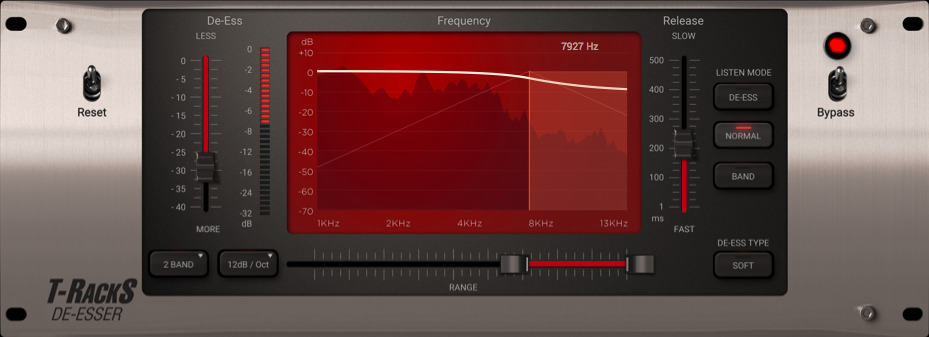
『TR5 De-Esser』まずはひとこと。
ディエッサーの欲しい機能がたくさん!
『TR5 De-Esser』の 特徴
- 便利な機能がたくさんあるディエッサー・プラグイン。
- IK Multimedia「T-RackS 5 Deluxe」「T-RackS 5 MAX」のバンドルに収録。
\「T-RackS 5」MAXの購入はこちら/
↓↓↓
使ってみた感想
今回紹介するのは、IK MultimediaのT-RackS 5に収録されている『TR5 De-Esser』というプラグインです。
ディエッサーとは、ボーカルの歯擦音を抑えるために作られたエフェクターで、名前の意味は「エスを消す」という意味です。
サ行やザ行の「さ・し・す・せ・そ」「ざ・じ・ず・ぜ・ぞ」の発音の時の耳障りな音を歯擦音といいます。
それを抑えるためのディエッサーは、たくさん出ていてどれもシンプルなものが多いですが、この『TR5 De-Esser』はシンプルの中に欲しい機能をしっかり押さえていて、とても扱いやすいプラグインになっています。
ディエッサーの機能がどのくらいかかっているか、スペクトラム・アナライザやLISTENモニターでリアルタイムで確認できるので、調整の設定がかなりやりやすくなっています。
機能的にはダイナミックEQと同じですが、ディエッサーは歯擦音処理の専用エフェクターとしてピンポイントで調整できるので、歌の処理の時は必ずディエッサーは使います。
TR5 De-Esserの使い方
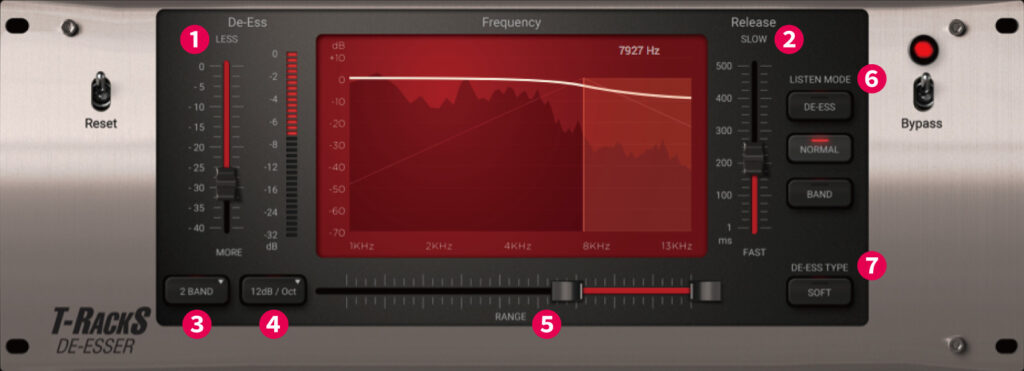
右のメーターを見ながらリダクションを調整するとやりやすいです。 ❷ 「Release」・・・ディエッサーがかかった状態から元に戻る時間を設定します。 ❸ 「2BAND」「3BAND」から選択でき「2BAND」では設定以上をシェルピング、「3BAND」では設定間のベルタイプで調整ができます。
ボーカルのエア部分を残したい場合は、ピンポイントで歯擦音をリダクションさせます。 ❹「dB/Oct」・・・Qの角度を選択でき、かかり方のナチュラルさを調整できます。
❺「RANGE」・・・狙う周波数を調整できます。「3BAND」の場合はしきい値の間隔を調整します。
❻「LISTEN MODE」・・・モニターを切り替えることができます。
「NORMAL」でエフェクト後の音で、普段はここに設定します。
「DE-ESS」でディエッサーのかかっている部分だけ聴くことができます。
「BAND」で狙っている帯域の部分だけ聴くことができます。
❼「DE-ESS TYPE」・・・「SOFT」を入れるとかかり方がゆるくなります。
ココが好き!
ディエッサー効果の音をチェックができるのは嬉しい!
目で見て分かりやすい!
気になった点…
もっと極端にかかってほしい時もあるかも…。
こんな方にオススメ!
- 歌入りのミックスまでする人
- ディエッサーのお気に入りがない人
- T-RackS 5が好きな人
『TR5 De-Esser』の まとめ
まとめとしては
といったところでしょうか?
ディエッサーはシンプルなものが多く、EQやアナライザを併用しながら調整することが多かったですが、このプラグインは調整が分かりやすく、初心者の方も安心して使えると思います!
今回は、IK Multimedia、T-RackS 5の中から「TR5 De-Esser」を簡潔(かんけつ)に魅力をまとめてみました!
マサツム
\「T-RackS 5」MAXの購入はこちら/
↓↓↓
